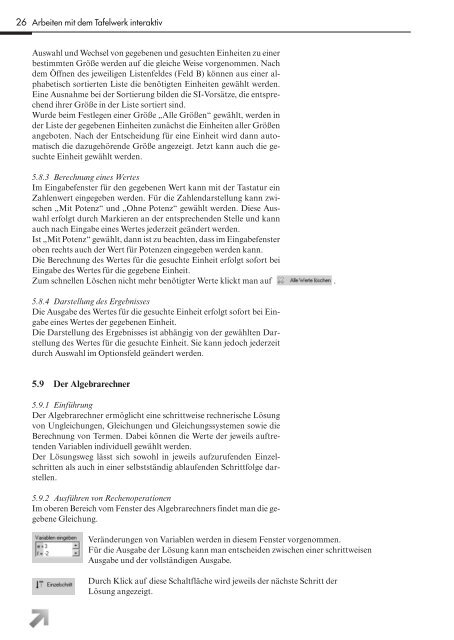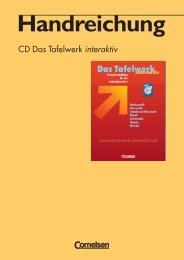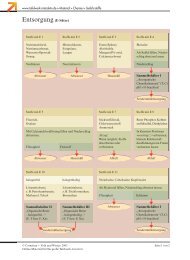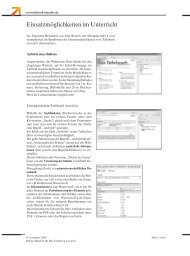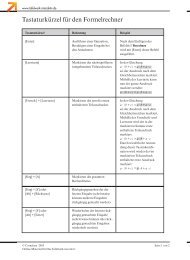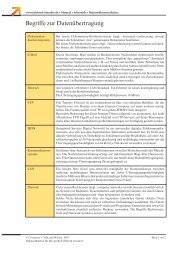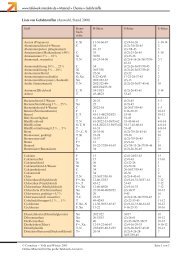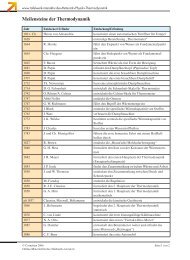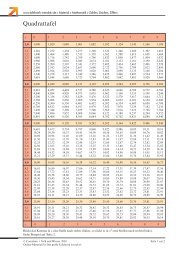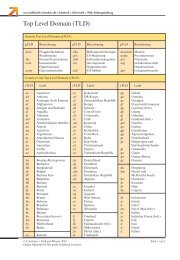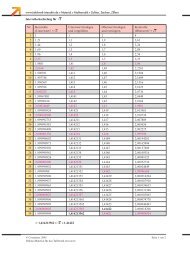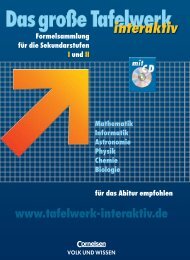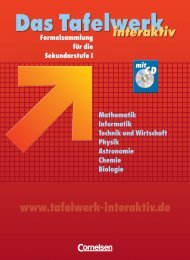Benutzerhandbuch herunterladen - Tafelwerk interaktiv
Benutzerhandbuch herunterladen - Tafelwerk interaktiv
Benutzerhandbuch herunterladen - Tafelwerk interaktiv
Sie wollen auch ein ePaper? Erhöhen Sie die Reichweite Ihrer Titel.
YUMPU macht aus Druck-PDFs automatisch weboptimierte ePaper, die Google liebt.
26 Arbeiten mit dem <strong>Tafelwerk</strong> <strong>interaktiv</strong><br />
Auswahl und Wechsel von gegebenen und gesuchten Einheiten zu einer<br />
bestimmten Größe werden auf die gleiche Weise vorgenommen. Nach<br />
dem Öffnen des jeweiligen Listenfeldes (Feld B) können aus einer alphabetisch<br />
sortierten Liste die benötigten Einheiten gewählt werden.<br />
Eine Ausnahme bei der Sortierung bilden die SI-Vorsätze, die entsprechend<br />
ihrer Größe in der Liste sortiert sind.<br />
Wurde beim Festlegen einer Größe „Alle Größen“ gewählt, werden in<br />
der Liste der gegebenen Einheiten zunächst die Einheiten aller Größen<br />
angeboten. Nach der Entscheidung für eine Einheit wird dann automatisch<br />
die dazugehörende Größe angezeigt. Jetzt kann auch die gesuchte<br />
Einheit gewählt werden.<br />
5.8.3 Berechnung eines Wertes<br />
Im Eingabefenster für den gegebenen Wert kann mit der Tastatur ein<br />
Zahlenwert eingegeben werden. Für die Zahlendarstellung kann zwischen<br />
„Mit Potenz“ und „Ohne Potenz“ gewählt werden. Diese Auswahl<br />
erfolgt durch Markieren an der entsprechenden Stelle und kann<br />
auch nach Eingabe eines Wertes jederzeit geändert werden.<br />
Ist „Mit Potenz“ gewählt, dann ist zu beachten, dass im Eingabefenster<br />
oben rechts auch der Wert für Potenzen eingegeben werden kann.<br />
Die Berechnung des Wertes für die gesuchte Einheit erfolgt sofort bei<br />
Eingabe des Wertes für die gegebene Einheit.<br />
Zum schnellen Löschen nicht mehr benötigter Werte klickt man auf .<br />
5.8.4 Darstellung des Ergebnisses<br />
Die Ausgabe des Wertes für die gesuchte Einheit erfolgt sofort bei Eingabe<br />
eines Wertes der gegebenen Einheit.<br />
Die Darstellung des Ergebnisses ist abhängig von der gewählten Darstellung<br />
des Wertes für die gesuchte Einheit. Sie kann jedoch jederzeit<br />
durch Auswahl im Optionsfeld geändert werden.<br />
5.9 Der Algebrarechner<br />
5.9.1 Einführung<br />
Der Algebrarechner ermöglicht eine schrittweise rechnerische Lösung<br />
von Ungleichungen, Gleichungen und Gleichungssystemen sowie die<br />
Berechnung von Termen. Dabei können die Werte der jeweils auftretenden<br />
Variablen individuell gewählt werden.<br />
Der Lösungsweg lässt sich sowohl in jeweils aufzurufenden Einzelschritten<br />
als auch in einer selbstständig ablaufenden Schrittfolge darstellen.<br />
5.9.2 Ausführen von Rechenoperationen<br />
Im oberen Bereich vom Fenster des Algebrarechners findet man die gegebene<br />
Gleichung.<br />
– Veränderungen von Variablen werden in diesem Fenster vorgenommen.<br />
Für die Ausgabe der Lösung kann man entscheiden zwischen einer schrittweisen<br />
Ausgabe und der vollständigen Ausgabe.<br />
– Durch Klick auf diese Schaltfläche wird jeweils der nächste Schritt der<br />
Lösung angezeigt.